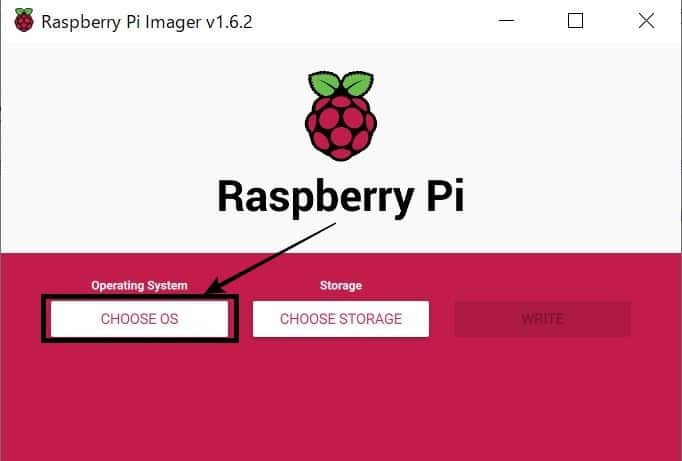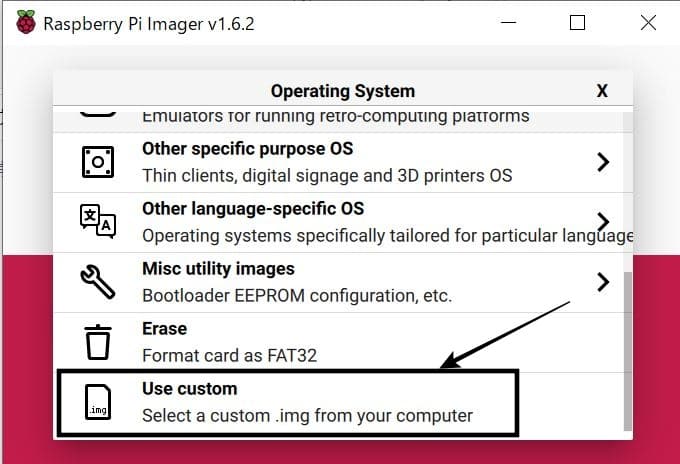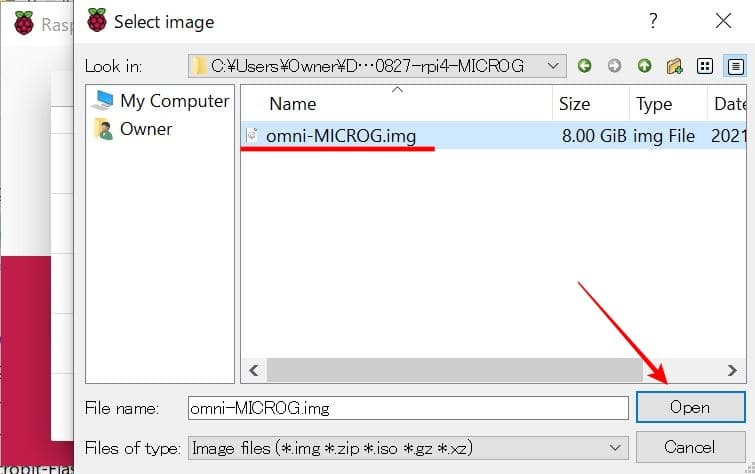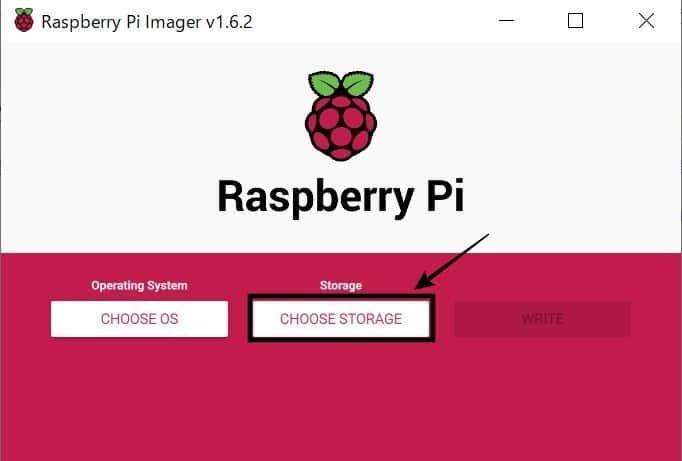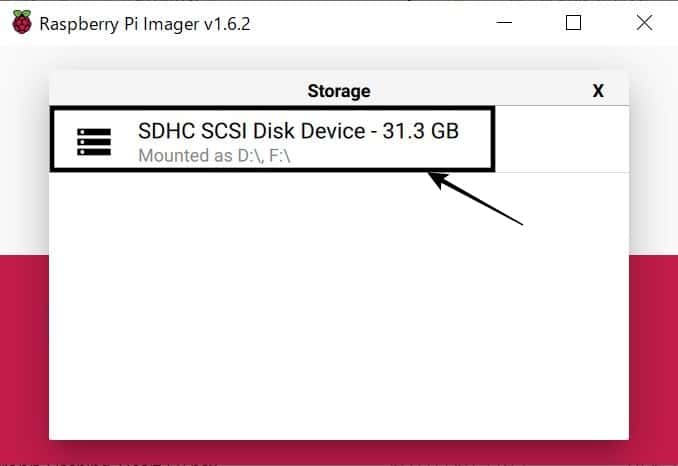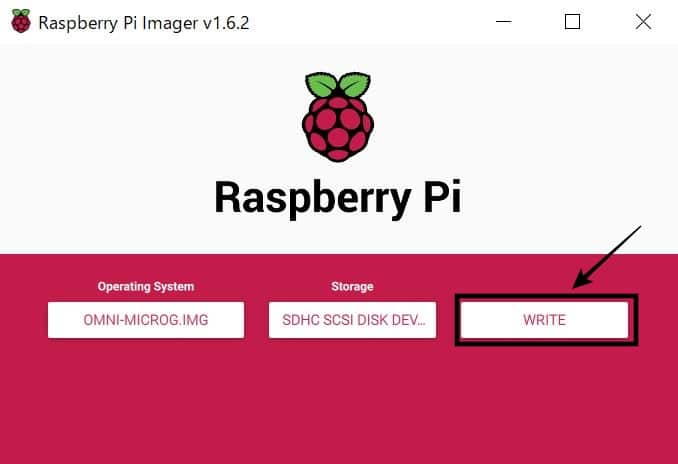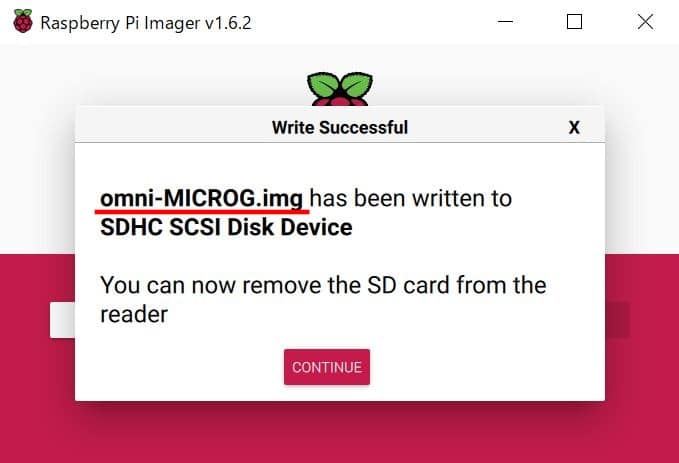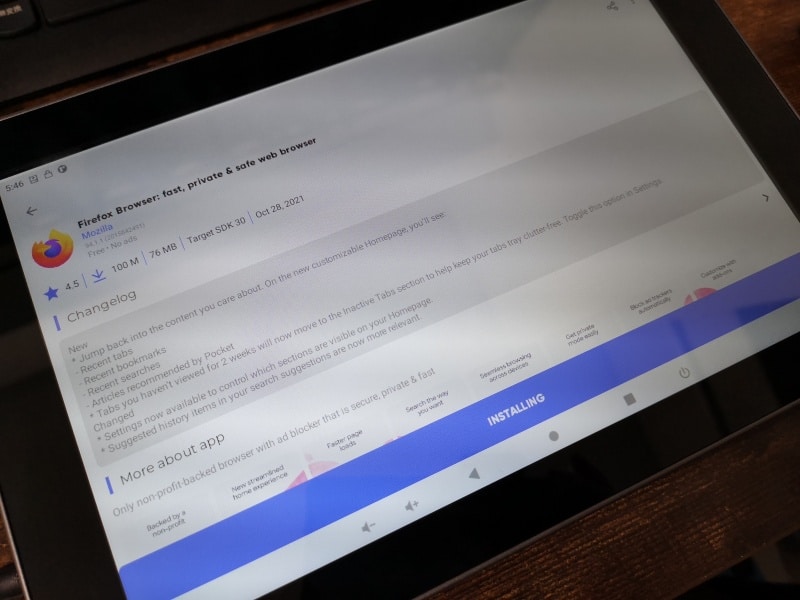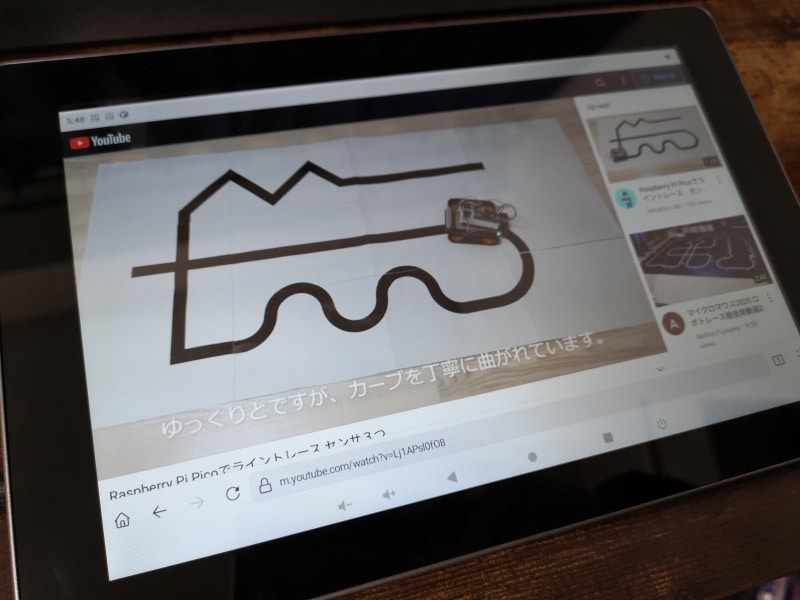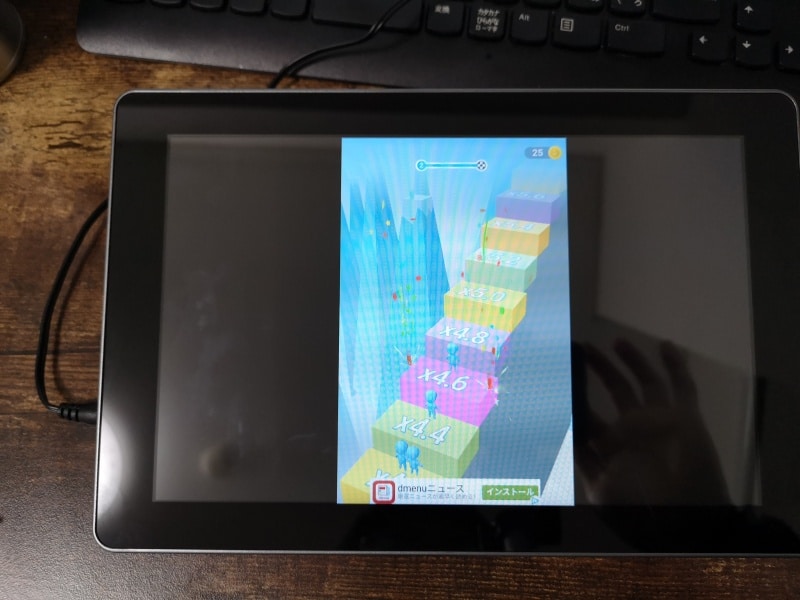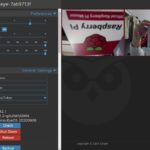こんにちは! けい(Twitter)です。
今回は、皆大好きRaspberry PiをAndroid端末化する方法についてご紹介します。
目次
OmniROMについて

今回インストールするAndroidは、OmniROMというカスタムROMです。
OmnoiROMは多くのAndroid端末などで使えるカスタムROMで、なんとRaspberry Piにも対応しています。
OmniROMはAndroid11をベースにしたOSで、ラズパイを最新のAndroid端末として楽しむことができます。
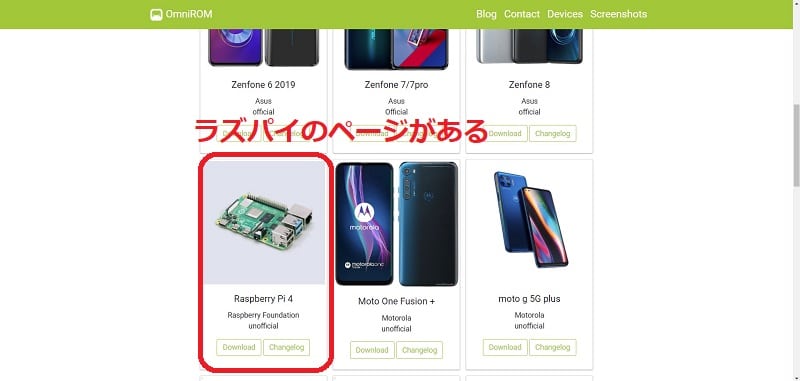
- 64bitOS
- SDカードとUSBデバイスからのブートをサポート
- HDMI接続のディスプレイをサポート (SPIディスプレイは使用不可)
- デュアルディスプレイは使用不可
Raspberry Pi 4にOmniROMをインストール
用意するもの
OmniROMはRaspberry Pi 4をサポートしています。
「Raspberry Pi 3B+」や「zero」は残念ながらサポートされていません。
ラズパイをタブレット端末にするキットとして、「RasPad」を使用します。
「RasPad」はラズパイを誰でも簡単にタブレットにすることができるキットなのでおすすめです。
見た目はちょっと分厚い「Androidタブレット」です。
他のディスプレイでも良いのですが、せっかくなのでタッチディスプレイでの使用をおすすめします。
SDカードにAndroidイメージをインストールする
今回はSDカードにOmniROMをインストールしていきます。
SDカードにイメージファイルを書き込むアプリとして「Raspberry Pi Imager」を使用します。
Raspberry Pi Imagerをインストール
ラズベリーパイ公式サイトにアクセスします。
ここから、OSをインストールするために必要なRaspberry Pi Imagerをダウンロードします。
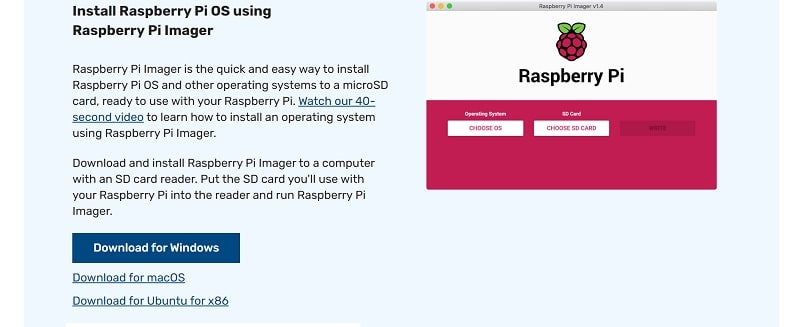
お使いのPCがWindowsだったら「Downloads for Windows」のボタン
お使いのPCがMacOSだったら「Downloads for MacOS」のボタン
をクリックしてダウンロードします。
ダウンロードが完了したら、Windowsの場合は「imager_○○.exe」というファイルがダウンロードされているはずなので、そちらをダブルクリックして、インストーラーを起動します。
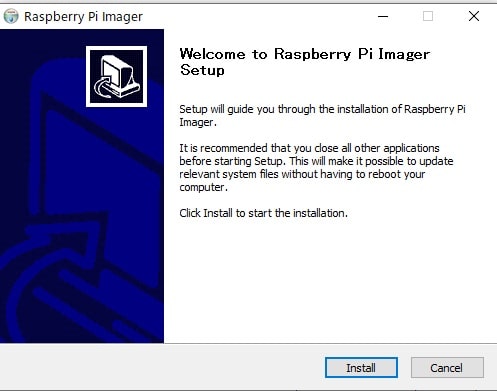
上の画像のようにセットアップウィザードが起動するので、「Install」をクリックしてインストールします。
OmniROMのイメージファイルをダウンロード
OmniROMはこちらのサイトからダウンロードします。
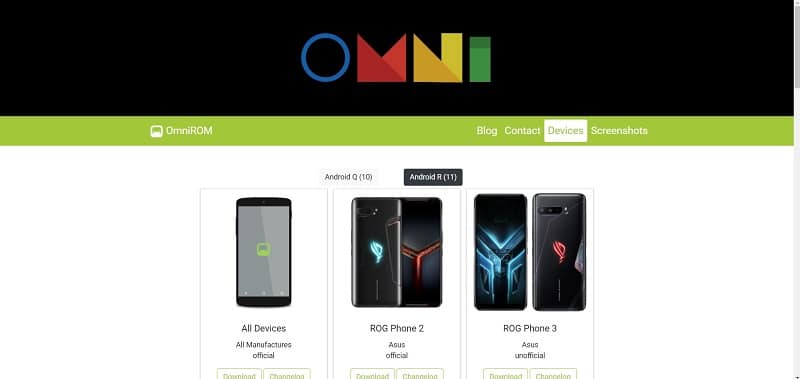
スクロールしていくと、「Raspberry Pi」という項目があるので、そちらの「Download」をクリックします。

沢山のバージョンが出てきます。
WEEKLY版とMICROG版がありますが、さほど違いはありません。
MICROG版の方が推奨されているので、そちらをダウンロードします。(**MICROG.zip)
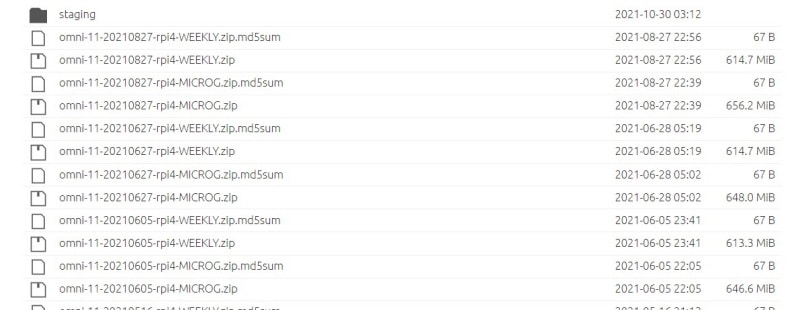
zipファイルがダウンロード出来たら、解凍しておきます。
これで、イメージファイルの準備は完了です。
SDカードにOmniROMを書き込む
それではSDカードにダウンロードしたOmniROMを書き込んでいきましょう。
「Raspberry Pi Imager」を起動します。
「CHOOSE OS」→「Use custom」から、展開したイメージファイルを選択します。
次に、「CHOOSE STORAGE」からPCに接続したSDカードを選択します。
最後に、「WRITE」をクリックします。
右図のような画面が出てきたら正常に書き込みが完了しています。
OmniROMで遊んでみた
電源を入れてみました。
「Omni」のロゴが出てきました。
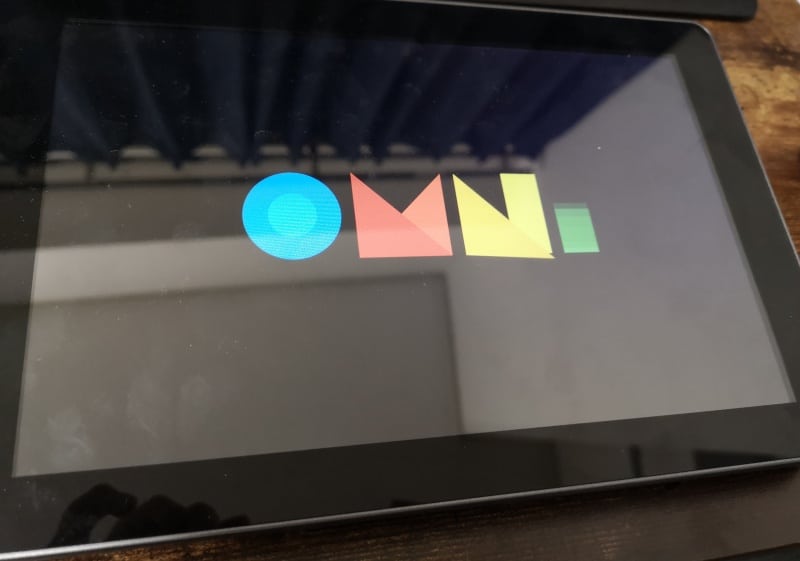
Wi-Fiの接続をし、色々なアプリをインストールしてみます。
Youtubeを見てみる
Youtubeアプリは動作しないので、ブラウザからyoutubeを見てみます。
ストアから「FireFox」をダウンロードしました。
Youtubeは止まることなく、スムーズに見ることが出来ました。
ゲームをしてみる
「Google Playストア」ではないので限られたアプリしか動作しませんが、ゲームをしてみました。
youtubeの広告で出てくる、「気になるけどやったことがないゲーム」をやってみました。
画面キャプチャーで録画してみました。
録画するとカクカクになってしまいますが、録画していない時はヌルヌルです。
思ったよりも快適だったAndroidラズパイ
たまたま海外のyoutubeで見つけた「Androidラズパイ」。
どうせネタなんだろうなーと思い自分でも試してみたんですが、意外とヌルヌルでびっくりしました。
実用性は十分にありそうです。
友達に「どんなスマホ使ってる?」と聞かれて、「ラズパイ使ってるよ」と言いたい方はぜひ試してみてはいかがでしょうか。